教你如何用UltraISO制作U盘系统安装盘(图文教程)
ultraiso(软碟通):如何制作光盘映像、怎么把系统装进u盘
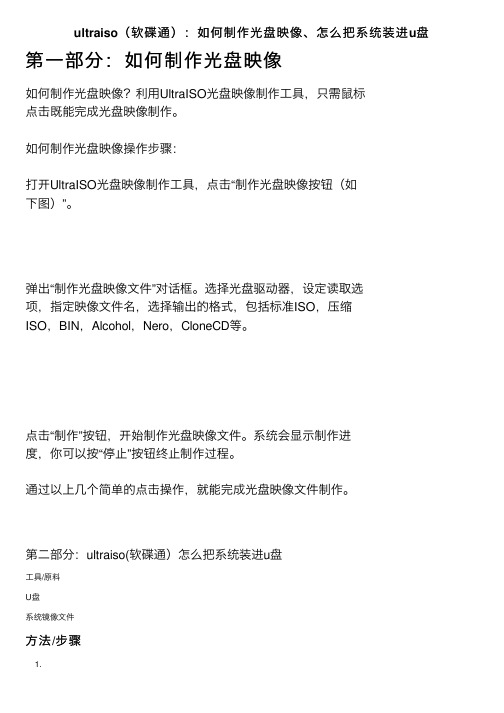
ultraiso(软碟通):如何制作光盘映像、怎么把系统装进u盘第⼀部分:如何制作光盘映像
如何制作光盘映像?利⽤UltraISO光盘映像制作⼯具,只需⿏标
点击既能完成光盘映像制作。
如何制作光盘映像操作步骤:
打开UltraISO光盘映像制作⼯具,点击“制作光盘映像按钮(如
下图)”。
弹出“制作光盘映像⽂件”对话框。
选择光盘驱动器,设定读取选
项,指定映像⽂件名,选择输出的格式,包括标准ISO,压缩
ISO,BIN,Alcohol,Nero,CloneCD等。
点击“制作”按钮,开始制作光盘映像⽂件。
系统会显⽰制作进
度,你可以按“停⽌”按钮终⽌制作过程。
通过以上⼏个简单的点击操作,就能完成光盘映像⽂件制作。
第⼆部分:ultraiso(软碟通)怎么把系统装进u盘
⼯具/原料
U盘
系统镜像⽂件
⽅法/步骤
1.。
用UltraISO实现U盘装系统
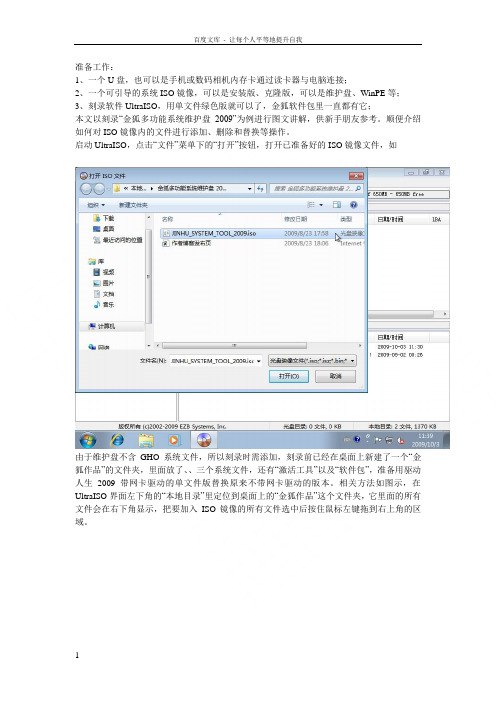
准备工作:1、一个U盘,也可以是手机或数码相机内存卡通过读卡器与电脑连接;2、一个可引导的系统ISO镜像,可以是安装版、克隆版,可以是维护盘、WinPE等;3、刻录软件UltraISO,用单文件绿色版就可以了,金狐软件包里一直都有它;本文以刻录“金狐多功能系统维护盘2009”为例进行图文讲解,供新手朋友参考。
顺便介绍如何对ISO镜像内的文件进行添加、删除和替换等操作。
启动UltraISO,点击“文件”菜单下的“打开”按钮,打开已准备好的ISO镜像文件,如由于维护盘不含GHO系统文件,所以刻录时需添加,刻录前已经在桌面上新建了一个“金狐作品”的文件夹,里面放了、、三个系统文件,还有“激活工具”以及“软件包”,准备用驱动人生2009带网卡驱动的单文件版替换原来不带网卡驱动的版本。
相关方法如图示,在UltraISO界面左下角的“本地目录”里定位到桌面上的“金狐作品”这个文件夹,它里面的所有文件会在右下角显示,把要加入ISO镜像的所有文件选中后按住鼠标左键拖到右上角的区域。
要添加的文件如果原来ISO镜像里已经存在会弹出“是否替换”的提示,确定要替换就选“是”,这样就完成了ISO镜像的修改。
如果以后还需要用到这个修改过的ISO镜像的话,可以通过点击“文件”菜单下的“保存”或“另存为”保存修改后的ISO镜像。
接下来就是刻录U盘的过程了。
点击菜单栏里的“启动”菜单下的“写入硬盘映像”命令,打开“写入硬盘映像”对话框。
如图示,“硬盘驱动器”里就是选择你要刻录的U盘,这里演示用的是一张数码相机的内存卡。
写入方式默认是USB-HDD+,还有USB-HDD、USB-ZIP、USB-ZIP+,共四种供选择,这主要取决于你的主板支持的启动类型,可以在刻录前进CMOS看一下,注意有的主板需要插入U盘才会显示支持的类型。
U盘可以在刻录前格式化,也可以通过底下的“格式化”按钮进行,当然直接点“写入”也可以,会自动格式化。
点击“写入”后会弹出警告,点击“是”开始刻录,速度很快刻录成功后会弹出提示至此,就成功把可引导的ISO镜像刻进U盘了,在CMOS里设置U盘为第一启动项,类型与刻录时选择的一致,这样就可以通过U盘启动来安装各种系统了。
使用UltraISO制作ubuntu安装u盘启动盘图文教程
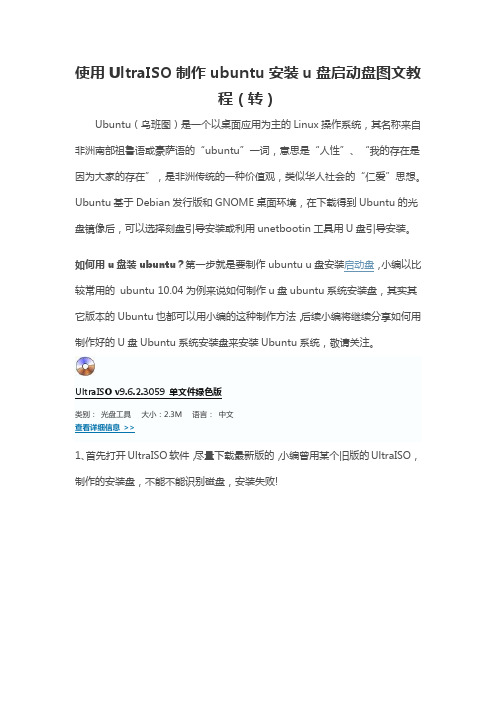
使用UltraISO制作ubuntu安装u盘启动盘图文教程(转)Ubuntu(乌班图)是一个以桌面应用为主的Linux操作系统,其名称来自非洲南部祖鲁语或豪萨语的“ubuntu”一词,意思是“人性”、“我的存在是因为大家的存在”,是非洲传统的一种价值观,类似华人社会的“仁爱”思想。
Ubuntu基于Debian发行版和GNOME桌面环境,在下载得到Ubuntu的光盘镜像后,可以选择刻盘引导安装或利用unetbootin工具用U盘引导安装。
如何用u盘装ubuntu?第一步就是要制作ubuntu u盘安装启动盘,小编以比较常用的ubuntu 10.04为例来说如何制作u盘ubuntu系统安装盘,其实其它版本的Ubuntu也都可以用小编的这种制作方法,后续小编将继续分享如何用制作好的U盘Ubuntu系统安装盘来安装Ubuntu系统,敬请关注。
UltraISO v9.6.2.3059 单文件绿色版类别:光盘工具大小:2.3M 语言:中文查看详细信息>>1、首先打开UltraISO软件,尽量下载最新版的,小编曾用某个旧版的UltraISO,制作的安装盘,不能不能识别磁盘,安装失败!2、点击工具栏中的第二个打开镜像文件工具,如图红色方框标志按钮,然后在打开的“打开ISO文件”对话框中找到我们下载好的Ubuntu镜像文件,之后点右下方的“打开”按钮3、打开镜像文件之后,在上方的列表中就会出现对打开的镜像文件的预览左边显示的是具体的目录,右边显示的目录和具体文件4、下面就开始制作启动盘了,点击菜单栏的“启动”,然后再弹出才按中选择“写入硬盘映像...”,打开“写入硬盘映像”对话框5、在写入硬盘映像对话框中,硬盘驱动器选择我们要写入的U盘,写入方式可以选择USB-HDD也可以选择USB-HDD+,两种方式小编都有尝试过,均可以6、现在的这一步是非常关键的,关系到我们最后制作的硬盘映像能否启动电脑并安装系统,点击“便捷启动”,然后再弹出的菜单中依次选择“写入新的驱动器引导扇区”,再选择“Syslinux”,这一步的没有选择的话,那么我们最后制作的U盘映像将不能识别硬盘,不能安装系统7、在选择“Syslinux”后,会弹出如下图所示的提示框,毫无疑问,这里我们应该选择“是”8、将Syslinux引导神曲写入设置的过程非常快,写入完成后,会弹出写入成功的提示框,若是没有写入成功,那么我们要重复上面的6、7步9、现在就到了将ISO内的文件写入到U盘的时候了,点击下面的“写入”按钮,会弹出警告提示框,点击“是”就开始U盘安装盘的写入了10、做完上面一些设置后,点击下面的“写入”按钮,这样就开始了U盘安装盘的制作过程,小编这里用的DVD的镜像文件,文件比较大,所以也比较耗时,在制作完成后,会自动关闭这个“写入硬盘映像”的对话框11、制作完成,打开我的电脑,我们可以看到U盘的磁盘图标和名称都已经改变,其实这些信息是从我们的镜像文件中提取出来的制作完成,现在安全弹出U盘,重启电脑,设置冲U盘启动就可以从U盘安装Ubuntu了,具体安装过程请看小编手续的经验文档在进行U盘安装系统之前,我们还需要设置BIOS选项,因为默认的是硬盘启动,因此我们需要进行设置为U盘启动,不同的主板设置U盘启动的方式也不同,因此小编就不在此详述怎么更改BIOS设置,大家查找自己的主板型号然后在网上找相关的设置教程即可。
使用Ultra ISO制作系统安装U盘移动硬盘 原版安装版GHOST版 XP Win7通吃

使用Ultra ISO制作系统安装U盘/移动硬盘原版安装版GHOST版XP Win7通吃
步骤:1、启动Ultra ISO。
单击菜单栏上的文件-打开。
打开所需的系统ISO文件。
2、在左上角应该看到“可启动”字样。
否则就不能用U盘、移动硬盘引导计算机启动。
3、将U盘、移动硬盘插入计算机。
4、单击菜单栏上的启动—写入硬盘映像。
选择需要写入的U盘,移动硬盘。
写入模式选择USB-HDD+。
然后单击“写入”。
注意:此操作将格式化U盘、移动硬盘。
请做好数据备份!
5、等待写入完成。
6、重新启动计算机。
会有类似于F12-Boot Menu 的字样。
按下选择启动设备的对应键,选择U盘启动。
UltraISO软碟通制作通用U盘启动安装盘的方法

UltraISO软碟通制作通用U盘WinPE启动安装盘的方法
1、首先将U盘插入电脑的USB接口(重要提示:制作过程U盘会被格式化,注意备份资料);
2、下载UltraISO.exe和磊.ima;
3、运行下载的UltraISO.exe程序,选择“文件”/“打开”,打开下载磊.ima;
4、然后选择“启动光盘”/“写入硬盘映像”;
5、在“硬盘驱动器”项目中,选择你要制作成启动盘的U盘(软件默认U盘盘符);
6、在“写入方式”项目中选择“USB-HDD”或者“USB-HDD+”(建议选后者,比较通用);
7、最后,点击“写入”,等待数秒,当提示制作完成以后,就可以拔出U盘了。
此法优点:
(1)U盘启动安装,安装时间短,同时避免因刻盘质量或无光驱下不能安装情况;
(2)启动WINPE引导安装,完全可视化操作,避免繁琐复杂的DOS下操作,简单便捷;
(3)操作系统下,U盘如同虚拟光驱,直接运行AUTORUN.EXE文件,显示光盘菜单操作;
(4)以后ISO更新,只需把U盘的GHO文件替换即可,不用浪费CD/DVD盘片了;
(5)U盘的剩余空间一样储存文件,不影响引导启动功能;
注意:由于GHO文件太大,制作完成后,大家可以把自己的GHO镜像放到U
盘目录下的XP_WIN7文件夹。
如何利用U盘制作USB系统安装盘(图文详细教程)
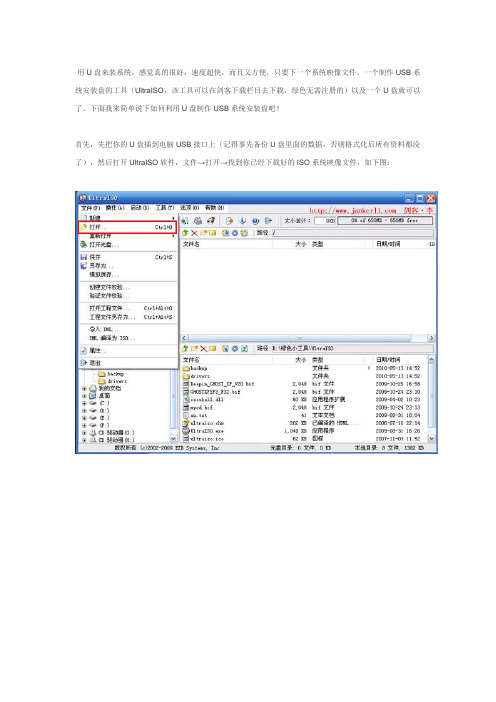
用U盘来装系统,感觉真的很好,速度超快,而且又方便,只要下一个系统映像文件、一个制作USB系统安装盘的工具(UltraISO,该工具可以在剑客下载栏目去下载,绿色无需注册的)以及一个U盘就可以了。
下面我来简单说下如何利用U盘制作USB系统安装盘吧!
首先,先把你的U盘插到电脑USB接口上(记得事先备份U盘里面的数据,否则格式化后所有资料都没了),然后打开UltraISO软件,文件→打开→找到你已经下载好的ISO系统映像文件,如下图:
用U盘来装系统,感觉真的很好,速度超快,而且又方便,只要下一个系统映像文件、一个制作USB系统安装盘的工具(UltraISO,该工具可以在剑客下载栏目去下载,绿色无需注册的)以及一个U盘就可以了。
下面我来简单说下如何利用U盘制作USB系统安装盘吧!
我的系统就是用u盘装的;我的系统是红旗RedFlag 6.3
可以在windows下按如下方法做:
1.下载ultraISO 9.2以上版本。
2.用ultraISO打开RedFlag 6.3的镜像文件,删除其中最大的那个文件夹(注意不要保存)
3.插上u盘,选择“启动->写入硬盘映像”
4. 下一步,下一步,……,直到完成
5.关闭ultraISO(注意不要保存),U盘启动制作成功。
利用U盘安装RedFlag6.3:
1.将安装镜像拷到D盘
2.插上刚刚制作好的U盘,在BIOS里选择U盘启动
3.进入安装界面,在安装脚本提示中输入linux method
4.在稍后的文件选择中选择安装文件的目录是sda5即可
5.引导成功,开始安装。
如何用UltraISO制作u盘安装盘教程
如何用UltraISO制作u盘安装盘教程
预备工作:1、一G以上U盘一个
2、XP或是W7系统ISO镜像(那个在网上一找一堆,软件大小:大约680 MB 视系统大小那个可不能超过1G 确实是)
3、UltraISO(软碟通)那个软件也是一找一堆
预备工作完毕!(专门提示,系统ISO压缩包下载完毕后,千万不要解压)
第一安装并打开UltraISO(软碟通),加载要写入U盘的iso文件
步骤:启动光盘--写入硬盘映像
开启个写入硬盘映像的窗口,硬盘驱动器那一项看清晰是你写入的那个U盘别搞错了,写入方式默认就能够了
步骤:便利启动--写入新的驱动器引导区--Syslinux 注意了:这一项是专门重要的,网上有专门多此类的教程由于缺少了这一步差不多上以失败告终。
直截了当确定
写入引导区成功
最后确实是把整个iso文件写入U盘里面了,直截了当选写入
再次确定一下是否是你要写入的U盘
开始写入直至写入成功
现在系统差不多成功写入U盘了
下面要做的确实是更换Bios,已达到开机先扫描U盘,那个你在网上找一下你的主板型号,然后更换一下就能够,专门简单,改完从启就会默认先扫描U盘,然后就会向光驱读盘一样,进入重装系统界面了!
期望能帮到真正有需要的人!不喜无喷!。
用UltraISO(软碟通)制作u盘安装盘(system linux)
用UltraISO(软碟通)制作u盘安装盘(system linux)
1、首先打开UltraISO(软碟通),加载要写入U盘的iso文件PS:ylmf os
2、步骤:启动光盘--写入硬盘映像
3、开启个写入硬盘映像的窗口,硬盘驱动器那一项看清楚是你写入的那个U盘别搞错了,写入方式默认就可以了步骤:便捷启动--写入新的驱动器引导区--Syslinux 注意了:这一项是很重要的,网上有很多此类的教程由于缺少了这一步都是以失败告终,我就是吃了这苦头
4、直接确定
5、写入引导区成功
6、最后就是把整个iso文件写入U盘里面了,直接选写入
7、再次确定一下是否是你要写入的U盘
8、开始写入
9、写入成功。
用UltraISO刻录U盘安装系统【图文教程】
用UltraISO刻录U盘安装系统【图文教程】减小字体增大字体作者:佚名来源:本站整理发布时间:2011/6/3 10:04:20虽然现在的系统盘做的越来越傻瓜化,安装方法也非常多,但是仍然时常有朋友询问怎么安装系统,特别是没有刻录机或不想刻盘,又不懂硬盘安装的朋友,这里特别介绍一种用U 盘来安装系统的方法,非量产,量产因U盘芯片不同所用的工具和方法都有所不同,较繁琐,这里介绍的方法简单点说,就相当于把U盘当作一张可擦写的刻录光碟,把可引导的系统镜像刻进U盘,最大的特点就是容量大体积小,方便携带,可反复使用。
准备工作:1、一个U盘,也可以是手机或数码相机内存卡通过读卡器与电脑连接;2、一个可引导的系统ISO镜像,可以是安装版、克隆版,可以是维护盘、WinPE等;3、刻录软件UltraISO,用单文件绿色版就可以了,金狐软件包里一直都有它;本文以刻录“金狐多功能系统维护盘2009”为例进行图文讲解,供新手朋友参考。
顺便介绍如何对ISO镜像内的文件进行添加、删除和替换等操作。
启动UltraISO,点击“文件”菜单下的“打开”按钮,打开已准备好的ISO镜像文件,如JINHU_SYSTEM_TOOL_2009.iso由于维护盘不含GHO系统文件,所以刻录时需添加,刻录前已经在桌面上新建了一个“9669文件夹”的文件夹,里面放了WIN7.GHO、VISTASP2.GHO、XPSP3.GHO三个系统文件,还有“激活工具”以及“软件包”,准备用驱动人生2009带网卡驱动的单文件版替换原来不带网卡驱动的版本。
相关方法如图示,在UltraISO界面左下角的“本地目录”里定位到桌面上的“9669文件夹”这个文件夹,它里面的所有文件会在右下角显示,把要加入ISO镜像的所有文件选中后按住鼠标左键拖到右上角的区域。
要添加的文件如果原来ISO镜像里已经存在会弹出“是否替换”的提示,确定要替换就选“是”,这样就完成了ISO镜像的修改。
使用ultraiso制作u盘启动盘的方法(图文教程)
制作U 盘启动盘的方法有很多,今天给大家做一个使用软碟通的方法工具/原料・ UltralSO (软碟通) *镜像文件« U 盘一个(4G 以上)方法/步骤Jtfr*AS日勒對冋’' 6^(1 沁& ■茸梆宓忖■_J.CPliiMa.aiM4-2fi 03 (M F.9. 4£」知1 + i_jf <)WHonoEfi. cot)闻特文件< *1 si u• . * 睦 m .匚oi 臓樽说'Jt™ [K_27_ … “皿J?歸 tt«4«SOI4-OZ 叫F 淞 95 1 T j ^6 U >塾J wei 皿Fm I*M*2® ■吨3 他 00 52 1 * J*争即)a- ;*MF*; T •碑曾BIH3叫0 00 <21,1 d 世网 p;〕期TEX WG&flrap*n-1£1 罚1EXS r&iijvx ft: ?fjjbfiTLd^ EtlK-0iW3 31.345 n 仃偉文件(«1) 少書为_慣创的■ j. rti ictjLS a :)b ol 心 502 Ht 立fit11/. 1] ■1 < £IDj _■ 丄 -j- X Jf*4 J-—-T^-i - - Jr托盘冃単L*乞保 $» ■!宇是目轴 着交pf 2©$ nt1. 1首先我们先安装软碟通,完成安装后打开软碟通,文件 镜像Q Uhrol$01和瞬• £AMEPXlZtGHOST_XP_SPSJOl 31 I JW->打开,打开我们的 isoI^W) ftM TXT)[J » W k ;丄 H 先胡最;I ~I > DtmE?_fl<Enr5F3_!O] 1 11JUrt」KKT _j Ftszrw3呦_j f-^ITVF .jiESQF! ^?: Ainom AHI 3JAVTD8.I.™ Ill■ iWPMffl IKF ^■xertir tn 二1利禰雇誉鬟超HE 骂}Q)Y QD■ifTWF TH?気霉2 口威爲豐帛 TI n 砸沁■豪罄交件 IP TW 奇陣ZDICO DO2013-11*15 10 厲 灣 I 卜mt oo (Mi3JI3H3&-B3 CO M 2013=11^12 09 57 mi ser-如 n o4 2i3L>ll-l£ 09 OT «!2^©-<Kr s wOTIL-OTHK 19 强 2OI2HQe-QJ DO KJm M£耐附冲灵文艮丈艾丸卜21,1S1 H13 a2H n 旳文挣 i 「恥理应网專厚丸小已计:「吊.2「 酣*订 也J« • 匸"■]囱职3 HfcfH)4 | ____________ rn2. 2 然后选择我们的U盘3. 3 然后点击启动-> 写入硬盘映像Q Uhrd«o■-昭丙"也斥f九亓—希瓯莎MStiiH) 廿、* :»fTWretfii^Aw...耳人仁蛊卑•-.天盘目累| 了^C O MM P S K E? I4■零从8阳時出崎引舁左怙” O io罰|嗣轧押IM巒±j5Mso*ita-创恵富・B弓克JT 妙 * ttf}/日硕伯•仙鳴总9^4Ad i壽蛊吕顾t冋“」CTl H MH 窓传共ffliM4-2S 01 (M $+S.曲而4典M住亠注K+ 1_V C)-… 11 ft,卡::"1 □■ F:Xft.tlS 竝ffK-Stft 14*1aiHE-tfl 烈Ut U ■Utd) 匚tn 桃帯说CH5WB CM_2T_“ a JTK It Mv SQI4-C2叫电&.05+ 「Ji yn >IL 1 W ei a F脚I»M*20*如馆00 52 孙输G 1 4 J >M rw I*M*BIX03-U5 0 42+ j:找担购叶.〕WOTW IM 3.粋TBt &4rsp*n-l+' LJ::血皿a W E如Mm)丹3l d 34S n Iflf•交件(*V1)-i-ei zt tn+占ctjjEtratt.) F alijlr城a Via W. W .. LJ ■*171 bijsn#曾盘存沪卵点C?襦需EM he4. 4写入方式有zip 和hdd 两种,一般我们选择 hdd 或hdd+,选择了写入方式之后要 先格式化,格式化完毕之后点击写入等待写入完毕即可•PtfanAKi 7 v6 3 W H 】d 76419 ^«rvi r« F •掀 1) 上年OS 4T 44 (K -咋 Q 艸祁翻IMT 1.01国1 QQ写人方式卷疳主 桥支持的榕戎・ 一堆适择hdd日创问aoif-CB-o] oo coiotnsoiMjeHWg创^(JIZ-C&-(H OQ JKl SO[J'I1-L2 OS 57 mu曲*助n.M »i>]i-i2 w yt SOl^W 啲(B 002QIL-W-K If R aoiz-oemioonosnip--'i*-ni t ・ i mi01 4451314-3:-l< 諺硝 Zlrtl an-42-t< H :oa ffll4"C3"W 00 S3 曲珂畑m co «2ti H O't- 3-M 21 M时冋保訐豪 EUJSfc - TL<14□0:00 tH 写入方贰:if 疑瓶A .止 GB)JuE<i.L»iilT鈔•交井:t Ml 00 □c□0:00 tH(M.0D 岳EWE 需 ns $严 1炜」.;“世盘冃単”共抿$□•> 車堆目聲 罠袞存 沖 *5. 5。
- 1、下载文档前请自行甄别文档内容的完整性,平台不提供额外的编辑、内容补充、找答案等附加服务。
- 2、"仅部分预览"的文档,不可在线预览部分如存在完整性等问题,可反馈申请退款(可完整预览的文档不适用该条件!)。
- 3、如文档侵犯您的权益,请联系客服反馈,我们会尽快为您处理(人工客服工作时间:9:00-18:30)。
虽然现在的系统盘做的越来越傻瓜化,安装方法也非常多,但是仍然时常有朋友询问怎么安装系统,特别是没有刻录机或不想刻盘,又不懂硬盘安装的朋友,这里特别介绍一种用U盘来安装系统的方法,非量产,量产因U盘芯片不同所用的工具和方法都有所不同,较繁琐,这里介绍的方法简单点说,就相当于把U 盘当作一张可擦写的刻录光碟,把可引导的系统镜像刻进U盘,最大的特点就是容量大体积小,方便携带,可反复使用。
准备工作:
1、一个U盘,也可以是手机或数码相机内存卡通过读卡器与电脑连接;
2、一个可引导的系统ISO镜像,可以是安装版、克隆版,可以是维护盘、WinPE 等;
3、刻录软件UltraISO,用单文件绿色版就可以了,金狐软件包里一直都有它;本文以刻录“金狐多功能系统维护盘2009”为例进行图文讲解,供新手朋友参考。
顺便介绍如何对ISO镜像内的文件进行添加、删除和替换等操作。
启动UltraISO,点击“文件”菜单下的“打开”按钮,打开已准备好的ISO镜像文件,如JINHU_SYSTEM_TOOL_2009.iso
由于维护盘不含GHO系统文件,所以刻录时需添加,刻录前已经在桌面上新建了一个“金狐作品”的文件夹,里面放了WIN7.GHO、VISTASP2.GHO、XPSP3.GHO三个系统文件,还有“激活工具”以及“软件包”,准备用驱动人生2009带网卡驱动的单文件版替换原来不带网卡驱动的版本。
相关方法如图示,在UltraISO界面左下角的“本地目录”里定位到桌面上的“金狐作品”这个文件夹,它里面的所有文件会在右下角显示,把要加入ISO镜像的所有文件选中后按住鼠标左键拖到右上角的区域。
要添加的文件如果原来ISO镜像里已经存在会弹出“是否替换”的提示,确定要替换就选“是”,这样就完成了ISO镜像的修改。
如果以后还需要用到这个修改过的ISO镜像的话,可以通过点击“文件”菜单下的“保存”或“另存为”保存修改后的ISO镜像。
接下来就是刻录U盘的过程了。
点击菜单栏里的“启动”菜单下的“写入硬盘映像”命令,打开“写入硬盘映像”对话框。
如图示,“硬盘驱动器”里就是选择你要刻录的U盘,这里演示用的是一张数码相机的内存卡。
写入方式默认是USB-HDD+,还有USB-HDD、USB-ZIP、USB-ZIP+,共四种供选择,这主要取决于你的主板支持的启动类型,可以在刻录前进CMOS看一下,注意有的主板需要插入U盘才会显示支持的类型。
U盘可以在刻录前格式化,也可以通过底下的“格式化”按钮进行,当然直接点“写入”
也可以,会自动格式化。
点击“写入”后会弹出警告,点击“是”
开始刻录,速度很快
刻录成功后会弹出提示
至此,就成功把可引导的ISO镜像刻进U盘了,在CMOS里设置U盘为第一启动项,类型与刻录时选择的一致,即:USB-HDD或USB-ZIP,这样就可以通过U盘启动来安装各种系统了。
而刻录后的U盘仍然与原来一样,可读可写,只是多了可引导启动的功能。
如果想多留些时间的话还可以把刻进去的文件设为“隐藏”,而不想用或想换其它镜像的时候,只要格式化就可以了。
老主板不支持USB的可以试试以下方法:
刻录时选USB-HDD
进入BIOS设置的第一个主画面属性(MAIN MENU),把lagacy diskette A 设成[1.44M 3.5 IN]
把第一启动项设为Legacy floppy
保存退出,这样就可以从U盘启动了,盘符为A:。
